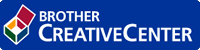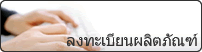หน้าหลัก > การแก้ไขปัญหา > ถ่ายโอนโทรสารของคุณหรือรายงานบันทึกโทรสาร > ถ่ายโอนแฟกซ์ไปยังเครื่องคอมพิวเตอร์ของคุณ
ถ่ายโอนแฟกซ์ไปยังเครื่องคอมพิวเตอร์ของคุณ
MFC-L2710DW/MFC-L2713DW/MFC-L2715DW/MFC-L2716DW
- ตรวจสอบให้แน่ใจว่าคุณติดตั้งซอฟต์แวร์และไดรเวอร์ลงในคอมพิวเตอร์ของคุณแล้ว และเปิด PC-FAX Receive ที่คอมพิวเตอร์ทำอย่างใดอย่างหนึ่งต่อไปนี้:
(Windows 7)
จากเมนู
 (Start (เริ่ม)) เลือก
(Start (เริ่ม)) เลือก คลิกรายการแบบดึงลงและเลือกชื่อรุ่นของคุณ (หากไม่ได้เลือกไว้) คลิก การรับส่งโทรสารด้วยเครื่อง PC ในแถบนำทางด้านซ้าย จากนั้นคลิกรับ
(Windows 8 และ Windows 10)
คลิก
 (Brother Utilities) จากนั้นคลิกรายการแบบดึงลงและเลือกรุ่นผลิตภัณฑ์ของคุณ (หากยังไม่ได้เลือกอยู่) คลิก การรับส่งโทรสารด้วยเครื่อง PC ในแถบนำทางด้านซ้าย จากนั้นคลิกรับ
(Brother Utilities) จากนั้นคลิกรายการแบบดึงลงและเลือกรุ่นผลิตภัณฑ์ของคุณ (หากยังไม่ได้เลือกอยู่) คลิก การรับส่งโทรสารด้วยเครื่อง PC ในแถบนำทางด้านซ้าย จากนั้นคลิกรับ
- ตรวจดูให้แน่ใจว่าคุณตั้งค่า [PC Fax Receive (รับโทรสารด้วย PC)] ที่เครื่องแล้วถ้าแฟกซ์อยู่ในหน่วยความจำของเครื่องขณะที่คุณตั้งค่าการรับ PC-Fax หน้าจอแสดงผลแบบ LCD จะแสดงข้อความ [Send Fax to PC? (ส่งแฟกซ์ไปยัง PC?)]
- กดเลือกตัวเลือกในตารางต่อไปนี้เพื่อส่งแฟกซ์ไปยังคอมพิวเตอร์ของคุณตัวเลือกคำอธิบาย

เลือก เปิด หรือ ปิด สำหรับการตั้งค่าการพิมพ์สำรอง
เครื่องจะส่งแฟกซ์ทั้งหมดไปยังคอมพิวเตอร์ของคุณ

เลือก เปิด หรือ ปิด สำหรับการตั้งค่าการพิมพ์สำรอง
การตั้งค่า PC-FAX เปิด
- กด Stop/Exit (หยุด/ออก)
MFC-L2730DW/MFC-L2750DW/MFC-L2751DW/MFC-L2770DW/MFC-L2771DW
- ตรวจสอบให้แน่ใจว่าคุณติดตั้งซอฟต์แวร์และไดรเวอร์ลงในคอมพิวเตอร์ของคุณแล้ว และเปิด PC-FAX Receive ที่คอมพิวเตอร์ทำอย่างใดอย่างหนึ่งต่อไปนี้:
(Windows 7)
จากเมนู
 (Start (เริ่ม)) เลือก
(Start (เริ่ม)) เลือก คลิกรายการแบบดึงลงและเลือกชื่อรุ่นของคุณ (หากไม่ได้เลือกไว้) คลิก การรับส่งโทรสารด้วยเครื่อง PC ในแถบนำทางด้านซ้าย จากนั้นคลิกรับ
(Windows 8 และ Windows 10)
คลิก
 (Brother Utilities) จากนั้นคลิกรายการแบบดึงลงและเลือกรุ่นผลิตภัณฑ์ของคุณ (หากยังไม่ได้เลือกอยู่) คลิก การรับส่งโทรสารด้วยเครื่อง PC ในแถบนำทางด้านซ้าย จากนั้นคลิกรับ
(Brother Utilities) จากนั้นคลิกรายการแบบดึงลงและเลือกรุ่นผลิตภัณฑ์ของคุณ (หากยังไม่ได้เลือกอยู่) คลิก การรับส่งโทรสารด้วยเครื่อง PC ในแถบนำทางด้านซ้าย จากนั้นคลิกรับ
- ตรวจดูให้แน่ใจว่าคุณตั้งค่า [PC Fax Receive (รับโทรสารด้วย PC)] ที่เครื่องแล้วถ้าแฟกซ์อยู่ในหน่วยความจำของเครื่องขณะที่คุณตั้งค่าการรับ PC-Fax หน้าจอแสดงผลแบบ LCD จะแสดงข้อความ [Send Fax to PC? (ส่งแฟกซ์ไปยัง PC?)]
- ทำวิธีใดวิธีหนึ่งดังต่อไปนี้:
- เลือก เปิด หรือ ปิด สำหรับการตั้งค่าการพิมพ์สำรอง กด [Yes (ใช่)]
- เพื่อเปิด PC-Fax กด [No (ไม่ใช่)]
- กด